Một số mẫu điện thoại Android đang kinh doanh tại Thế Giới Di Động:
Nearby Sharing là chức năng chia sẻ tệp rất hữu ích và mạnh mẽ cho người dùng Android. Bạn không cần phụ thuộc vào bất kỳ công cụ bên thứ ba nào nữa mà nó nằm ngay trong chính điện thoại của bạn. Tuy nhiên, tính năng này đôi lúc gặp trục trặc làm cho bạn không thể mở chúng. Dưới đây sẽ là 11 cách khắc phục bạn sẽ cần khi Nearby Sharing không dùng được.
Hướng dẫn này được thực hiện trên Realme 3 Pro, Android 10, tùy vào mỗi dòng máy và hãng mà giao diện, tên mục sẽ khác nhau. Nhưng về cơ bản thì các bước thực hiện sẽ tương tự, bạn có thể tham khảo bài viết này để thực hiện trên điện thoại của mình. Nếu điện thoại bạn đang sử dụng tiếng Anh, bạn có thể xem cách thay đổi ngôn ngữ máy từ Anh sang Việt như sau:
1. Khởi động lại điện thoại
Đây là cách đơn giản nhất nhưng tính hữu hiệu vẫn cao. Có thể do các phần mềm chạy ngầm đang bị xung đột hoặc do điện thoại của bạn bị đầy RAM, làm các tính năng và ứng dụng không thể hoạt động như bình thường. Lúc này, hãy nhấn giữ nút nguồn rồi chọn Tắt nguồn. Hãy đợi 2-3 phút sau đó mở nguồn lại và dùng thử Nearby Sharing có được chưa nhé.

2. Bật chế độ máy bay
Sau khi mở nguồn và sử dụng mà vẫn không được. Hãy bật chế độ máy bay trên điện thoại của bạn. Việc này là để điện thoại của bạn ngắt tất cả kết nối không dây, kể cả kết nối mạng. Vì thế, nếu sự cố liên quan đến kết nối mạng, chế độ máy bay sẽ khắc phục sự cố này. Hãy bật lên và đợi trong giây lát thì tắt nó đi.
Cách 1: Hãy kéo thanh điều hướng của bạn xuống > Nhấn chọn Chế độ máy bay.

Bật chế độ máy bay
Cách 2: Vào Cài đặt > Bật Chế độ trên máy bay.

Bật chế độ máy bay
3. Kiểm tra các thiết bị nào được hỗ trợ
Sẽ rất tiếc nếu thiết bị bạn sở hữu lại đang nằm ở các phiên bản Android 6.0 trở xuống. Vì Nearby Sharing chỉ hỗ trợ cho các dòng điện thoại đang chạy từ Android 6.0 trở lên. Hãy vào Cài đặt > Giới thiệu về điện thoại để xem bạn đang ở phiên bản nào. Hy vọng bạn đang sử dụng Android 6.0 hoặc cao hơn.

Kiểm tra các thiết bị nào được hỗ trợ
4. Đặt các thiết bị lại gần nhau và mở khóa màn hình
Mặc dù tính năng này không yêu cầu các điện thoại chạm sát vào nhau, tuy nhiên hãy để cho nó có một cách gần hơn một tí để đường truyền tốt hơn và dễ bắt tín hiệu hơn. Lời khuyên của Google là bạn hãy cho chúng một khoảng cách ngắn tầm 1 - 1.5m là thích hợp nhất.

Đặt các thiết bị lại gần nhau và mở khóa màn hình
Sau đó, hãy bảo đảm rằng các thiết bị đều đã được mở khóa. Hãy mở điện thoại của bạn và nhập mật mã điện thoại để vào khu vực màn hình chính. Nhờ vậy Nearby Sharing mới hoạt động.
5. Bật Nearby Sharing
Liệu bạn có quên bật nó lên? Để sử dụng được trước hết hãy bật tính năng này lên, như vậy thiết bị mới tìm các điện thoại và liên kết lại. Có nhiều cách để bạn bật Nearby Sharing.
- Cách 1: Mở bằng Cài đặt
Vào Cài đặt, trên thanh tìm kiếm hãy nhập từ khóa Chia sẻ lân cận và click vào > Nhấn vào Chia sẻ lân cận và bật nó.

Bật Nearby Sharing
- Cách 2: Mở bằng cách kéo thanh thông báo
Hãy vuốt thanh thông báo trên điện thoại của bạn xuống và tìm kiếm biểu tượng Chia sẻ lân cận và bấm vào.

Bật Nearby Sharing
- Cách 3: Mở bằng Google
Bước 1: Vào Cài đặt > Google.

Bật Nearby Sharing
Bước 2: Chọn Kết nối thiết bị > Bấm chọn Chia sẻ lân cận và bật nó.

6. Thêm địa chỉ Email
Tính năng Nearby Sharing này cần phải có địa chỉ email hoặc số điện thoại để có thể hoạt động. Hãy vào cài đặt của Chia sẻ lân cận như cách 5 và chọn Thêm địa chỉ email. Nếu như bạn đã cài sẵn một email nhưng không muốn sử dụng địa chỉ đó nữa, hãy click vào địa chỉ mail đó và thay đổi lại mail mà bạn muốn.
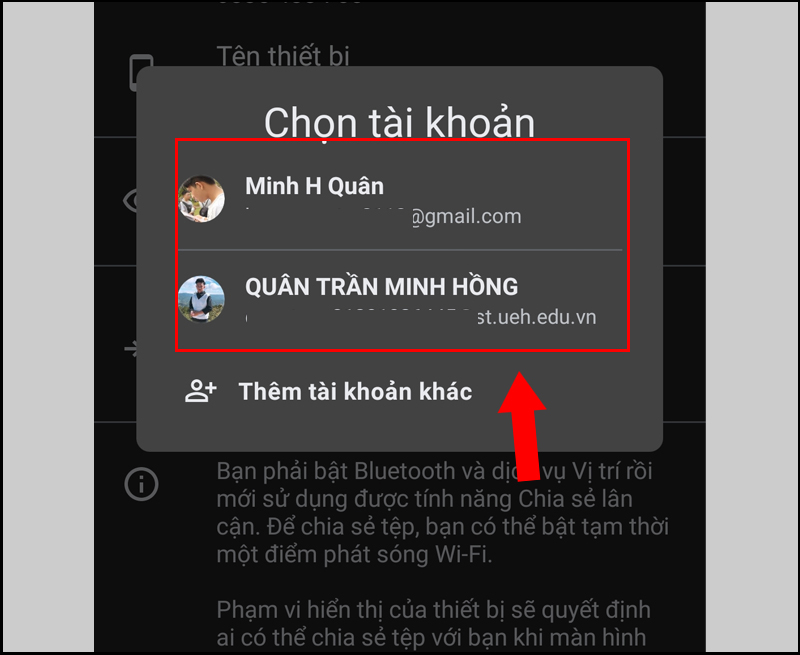 7. Mở Bluetooth và định vị
7. Mở Bluetooth và định vị
Bluetooth phải được bật và định vị cũng thế. Điều này rất quan trọng, tương tự như việc bạn cần phải cài đặt địa chỉ email hoặc số điện thoại trong cài đặt Nearby Sharing. Tính năng này cần xác định vị trí của bạn để tìm kiếm những thiết bị xung quanh, đồng thời bật Bluetooth cũng để xác định những điện thoại xung quanh và phát đi tín hiệu.
Thông thường, khi bật tính năng Chia sẻ lân cận thì điện thoại sẽ nhắc nhở, yêu cầu bạn cho phép mở Bluetooth và định vị. Nếu bạn không nhận được thông báo đó, hãy bật thủ công bằng cách kéo thanh điều hướng và bấm chọn Bluetooth và Vị trí.

8. Kiểm tra tính tương thích
Trong phần cài đặt Chia sẻ lân cận, có ba chế độ về phạm vi hiển thị: Tất cả người liên hệ; Một số người liên hệ và Ẩn. Để tính năng này được tương tích một cách tối đa, bạn hãy chọn chế độ Tất cả người liên hệ. Hãy mở cài đặt của Nearby Sharing như đã hướng dẫn ở bước 5, sau đó vào Phạm vi hiển thị của thiết bị và chọn Tất cả người liên hệ.

9. Xóa cache của ứng dụng Google Play Services
Bộ nhớ đệm (cache) là những dữ liệu được lưu trữ tạm thời do quá trình hệ điều hành hoặc ứng dụng hoạt động tạo ra giúp thuận tiện hơn cho người dùng trong việc khai thác và sử dụng các chức năng cụ thể. Bản chất của hệ thống khi hoạt động gồm các ứng dụng nền nhỏ thực hiện từng chức năng riêng biệt. Các ứng dụng này trong quá trình hoạt động sinh ra dữ liệu đệm gọi chung là bộ nhớ đệm của hệ điều hành.
Bạn cũng nên thử xóa bộ nhớ cache (bộ nhớ đệm) của Dịch vụ của Google Play. Xóa bộ nhớ cache sẽ không mất đi bất kỳ tệp nào khỏi điện thoại của bạn.
Bước 1: Vào Cài đặt > Chọn Quản lí ứng dụng > Danh sách ứng dụng > Vào Dịch vụ của Google Play.
Bước 2: Vào Mức sử dụng dung lượng lưu trữ > Chọn Xóa bộ nhớ đệm.

10. Cập nhật Google Play Services
Đôi khi, bạn cần cập nhật Google Play Services. Tính năng Chia sẻ lân cận là một phần trong đó, vì thế nếu muốn chúng được ổn định hơn hãy cập nhật Google Play Services. Thông thường, ứng dụng này sẽ cập nhật tự động. Nhưng có thể vì một lí do nhất định mà nó không thể tự cập nhật. Bạn có thể cập nhật thủ công bằng cách vào CH Play, tìm kiếm từ khóa Google Play Services, sau đó bấm chọn Cập nhật nếu ứng dụng này có bản cập nhật mới.

Cập nhật Google Play Services
11. Kiểm tra chiếc điện thoại còn lại
Nếu các cách trên vẫn không thể giúp bạn khắc phục lỗi thì bạn cần kiểm tra lại điện thoại gửi hoặc nhận tệp từ Nearby Sharing. Hãy đảm bảo điện thoại đó cũng không có lỗi gì. Nếu nó bị lỗi về Nearby Sharing, hãy thử những cách sửa lỗi trong bài viết này.
Hãy thử những cách trên nếu như tính năng Nearby Sharing của bạn không thể hoạt động nhé. Cảm ơn bạn đã theo dõi bài viết.
 Điện thoại
Điện thoại
 Laptop
Laptop
 Phụ kiện
Phụ kiện
 Smartwatch
Smartwatch
 Đồng hồ
Đồng hồ
 Tablet
Tablet
 Máy cũ, Thu cũ
Máy cũ, Thu cũ
 Màn hình, Máy in
Màn hình, Máy in
 Sim, Thẻ cào
Sim, Thẻ cào
 Dịch vụ tiện ích
Dịch vụ tiện ích
